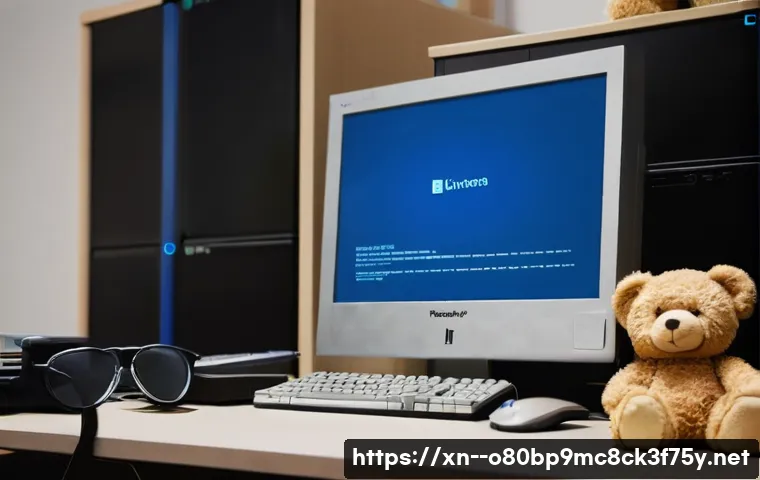어느 날 갑자기 컴퓨터가 멈추고 파란 화면에 흰 글씨가 가득한 블루스크린을 마주하게 된다면, 정말 당황스러울 텐데요. 특히 “IRQL_NOT_LESS_OR_EQUAL”이라는 메시지가 나타난다면 더욱 그럴 겁니다. 신도동에서 컴퓨터 수리점을 운영하는 저도 이런 문제로 찾아오시는 분들을 종종 뵙게 됩니다.

이 오류는 윈도우 운영체제에서 발생하는 대표적인 시스템 오류 중 하나로, 잘못된 메모리 접근이나 드라이버 문제로 인해 발생하곤 합니다. 이 오류가 발생하면 시스템 손상을 막기 위해 윈도우가 강제로 종료되고 재부팅을 하게 되죠. 하지만 걱정하지 마세요!
몇 가지 해결 방법을 시도해 볼 수 있습니다. 아래 글에서 자세하게 알아봅시다.
## 블루스크린, IRQL_NOT_LESS_OR_EQUAL 오류! 침착하게 대처하는 방법컴퓨터를 사용하다 보면 예기치 않은 오류로 인해 작업이 중단되는 경우가 있습니다. 그중에서도 “IRQL_NOT_LESS_OR_EQUAL” 오류는 많은 사용자를 당황하게 만드는 대표적인 블루스크린 오류 중 하나입니다.
이 오류는 윈도우 운영체제에서 발생하는 문제로, 잘못된 메모리 접근이나 드라이버 호환성 문제 등 다양한 원인으로 발생할 수 있습니다. 하지만 걱정하지 마세요. 몇 가지 해결 방법을 통해 이 문제를 해결하고 컴퓨터를 다시 정상적으로 사용할 수 있습니다.
1. 문제 해결의 첫걸음: 오류 원인 파악하기
“IRQL_NOT_LESS_OR_EQUAL” 오류는 다양한 원인에 의해 발생할 수 있습니다. 가장 흔한 원인 중 하나는 드라이버 문제입니다. 오래된 드라이버, 손상된 드라이버 또는 잘못된 드라이버가 설치된 경우 이 오류가 발생할 수 있습니다.
또한, 메모리 문제도 이 오류의 원인이 될 수 있습니다. RAM 모듈에 결함이 있거나, 메모리 설정이 잘못된 경우 오류가 발생할 수 있습니다. 그 외에도 소프트웨어 충돌, 시스템 파일 손상, 하드웨어 문제 등이 원인이 될 수 있습니다.
* 최근에 새로운 하드웨어나 소프트웨어를 설치했다면, 그것이 문제의 원인일 수 있습니다. * 시스템 로그를 확인하여 오류 발생 시점과 관련된 정보를 찾아보는 것도 도움이 됩니다. * 안전 모드로 부팅하여 문제가 발생하는지 확인해 보세요.
안전 모드에서는 기본적인 드라이버만 사용되므로, 드라이버 문제를 진단하는 데 유용합니다.
2. 드라이버 업데이트 또는 롤백으로 문제 해결
드라이버 문제는 “IRQL_NOT_LESS_OR_EQUAL” 오류의 주요 원인 중 하나입니다. 따라서 드라이버를 최신 버전으로 업데이트하거나, 이전 버전으로 롤백하는 것이 문제 해결에 도움이 될 수 있습니다. * 드라이버 업데이트: 장치 관리자를 통해 각 장치의 드라이버를 최신 버전으로 업데이트해 보세요.
윈도우 업데이트를 통해 드라이버 업데이트를 진행하는 방법도 있습니다. * 드라이버 롤백: 최근에 드라이버를 업데이트한 후 오류가 발생했다면, 이전 버전의 드라이버로 롤백해 보세요. 장치 관리자에서 해당 장치의 속성 창을 열고 “드라이버” 탭에서 “드라이버 롤백” 버튼을 클릭하면 됩니다.
3. 메모리 진단으로 RAM 문제 확인하기
메모리 문제는 “IRQL_NOT_LESS_OR_EQUAL” 오류의 또 다른 주요 원인입니다. 윈도우에는 메모리 진단 도구가 내장되어 있어, RAM 모듈에 문제가 있는지 확인할 수 있습니다. * Windows 메모리 진단 도구 실행: 윈도우 검색 창에 “메모리 진단”을 입력하고 “Windows 메모리 진단”을 선택하여 도구를 실행합니다.
* 진단 옵션 선택: “지금 다시 시작하여 문제 확인” 옵션을 선택하면 시스템이 재부팅되고 메모리 진단이 시작됩니다. * 진단 결과 확인: 진단이 완료되면 결과가 표시됩니다. 만약 오류가 발견되면 RAM 모듈을 교체해야 할 수 있습니다.
4. 시스템 파일 검사기로 손상된 파일 복구하기
시스템 파일 손상은 “IRQL_NOT_LESS_OR_EQUAL” 오류를 포함한 다양한 시스템 오류를 유발할 수 있습니다. 윈도우에는 시스템 파일 검사기(SFC)라는 도구가 내장되어 있어, 손상된 시스템 파일을 검색하고 복구할 수 있습니다. * 명령 프롬프트 실행: 관리자 권한으로 명령 프롬프트를 실행합니다.
* SFC 실행: 명령 프롬프트 창에 “sfc /scannow” 명령을 입력하고 Enter 키를 누릅니다. * 검사 및 복구: 시스템 파일 검사기가 시스템 파일을 검사하고 손상된 파일을 복구합니다. 이 과정은 시간이 다소 소요될 수 있습니다.
5. 과도한 장치 드라이버, 포맷으로 해결
장치 드라이버 문제, 윈도우 시스템 손상 등 여러 가지 원인으로 인해 “IRQL_NOT_LESS_OR_EQUAL” 오류가 지속적으로 발생하는 경우, 윈도우 포맷(초기화)을 고려해볼 수 있습니다. 포맷은 컴퓨터의 모든 데이터를 삭제하고 윈도우를 새로 설치하는 과정이므로, 중요한 데이터는 반드시 백업해 두어야 합니다.
* 윈도우 설치 미디어 준비: 윈도우 설치 USB 또는 DVD를 준비합니다. * BIOS 설정 변경: 컴퓨터를 재부팅하고 BIOS 설정으로 들어가 부팅 순서를 윈도우 설치 미디어로 변경합니다. * 윈도우 설치: 윈도우 설치 화면에서 화면 안내에 따라 윈도우를 설치합니다.
6. 하드웨어 문제 점검 및 해결
“IRQL_NOT_LESS_OR_EQUAL” 오류가 지속적으로 발생하고, 위의 방법으로도 해결되지 않는다면 하드웨어 문제를 의심해 볼 수 있습니다. * RAM 모듈: RAM 모듈을 다시 장착하거나, 다른 슬롯에 장착해 보세요. 가능하다면 다른 RAM 모듈로 교체하여 테스트해 보는 것도 좋습니다.
* 하드 드라이브/SSD: 하드 드라이브 또는 SSD에 불량 섹터가 있는지 검사하고, 문제가 있다면 교체해야 할 수 있습니다. * 메인보드: 메인보드에 문제가 있는 경우, 전문 수리점에 문의하거나 교체를 고려해야 합니다.
7. 외부 장치 연결 해제 및 테스트
때로는 USB 장치, 외장 하드 드라이브, 프린터 등 외부 장치가 “IRQL_NOT_LESS_OR_EQUAL” 오류를 유발할 수 있습니다. * 모든 외부 장치 연결 해제: 컴퓨터에서 모든 외부 장치를 분리합니다. * 재부팅 및 테스트: 컴퓨터를 재부팅하고 오류가 발생하는지 확인합니다.
* 장치별 테스트: 오류가 발생하지 않으면, 각 장치를 하나씩 연결하면서 오류를 유발하는 장치를 찾습니다. 다음은 문제 해결을 위한 팁을 표로 정리한 것입니다.
| 문제 해결 방법 | 설명 |
|---|---|
| 드라이버 업데이트 | 장치 드라이버를 최신 버전으로 업데이트 |
| 드라이버 롤백 | 최근 업데이트된 드라이버를 이전 버전으로 되돌리기 |
| 메모리 진단 | RAM 모듈의 오류 검사 |
| 시스템 파일 검사기 | 손상된 시스템 파일 복구 |
| 윈도우 포맷 | 윈도우를 새로 설치 (데이터 백업 필수) |
| 하드웨어 점검 | RAM, 하드 드라이브, 메인보드 등 하드웨어 문제 점검 |
| 외부 장치 연결 해제 | 외부 장치로 인한 문제 확인 |
“IRQL_NOT_LESS_OR_EQUAL” 오류는 당황스러울 수 있지만, 위에 제시된 해결 방법들을 차근차근 시도해 보면 문제를 해결하고 컴퓨터를 다시 정상적으로 사용할 수 있습니다. 만약 혼자서 해결하기 어렵다면, 컴퓨터 수리 전문가의 도움을 받는 것도 좋은 방법입니다.
블루스크린, IRQL_NOT_LESS_OR_EQUAL 오류! 침착하게 대처하는 방법컴퓨터를 사용하다 보면 예기치 않은 오류로 인해 작업이 중단되는 경우가 있습니다. 그중에서도 “IRQL_NOT_LESS_OR_EQUAL” 오류는 많은 사용자를 당황하게 만드는 대표적인 블루스크린 오류 중 하나입니다.
이 오류는 윈도우 운영체제에서 발생하는 문제로, 잘못된 메모리 접근이나 드라이버 호환성 문제 등 다양한 원인으로 발생할 수 있습니다. 하지만 걱정하지 마세요. 몇 가지 해결 방법을 통해 이 문제를 해결하고 컴퓨터를 다시 정상적으로 사용할 수 있습니다.
1. 문제 해결의 첫걸음: 오류 원인 파악하기
“IRQL_NOT_LESS_OR_EQUAL” 오류는 다양한 원인에 의해 발생할 수 있습니다. 가장 흔한 원인 중 하나는 드라이버 문제입니다. 오래된 드라이버, 손상된 드라이버 또는 잘못된 드라이버가 설치된 경우 이 오류가 발생할 수 있습니다.
또한, 메모리 문제도 이 오류의 원인이 될 수 있습니다. RAM 모듈에 결함이 있거나, 메모리 설정이 잘못된 경우 오류가 발생할 수 있습니다. 그 외에도 소프트웨어 충돌, 시스템 파일 손상, 하드웨어 문제 등이 원인이 될 수 있습니다.
최근에 새로운 하드웨어나 소프트웨어를 설치했다면, 그것이 문제의 원인일 수 있습니다. 시스템 로그를 확인하여 오류 발생 시점과 관련된 정보를 찾아보는 것도 도움이 됩니다. 안전 모드로 부팅하여 문제가 발생하는지 확인해 보세요.
안전 모드에서는 기본적인 드라이버만 사용되므로, 드라이버 문제를 진단하는 데 유용합니다.
2. 드라이버 업데이트 또는 롤백으로 문제 해결
드라이버 문제는 “IRQL_NOT_LESS_OR_EQUAL” 오류의 주요 원인 중 하나입니다. 따라서 드라이버를 최신 버전으로 업데이트하거나, 이전 버전으로 롤백하는 것이 문제 해결에 도움이 될 수 있습니다. 드라이버 업데이트: 장치 관리자를 통해 각 장치의 드라이버를 최신 버전으로 업데이트해 보세요.
윈도우 업데이트를 통해 드라이버 업데이트를 진행하는 방법도 있습니다. 드라이버 롤백: 최근에 드라이버를 업데이트한 후 오류가 발생했다면, 이전 버전의 드라이버로 롤백해 보세요. 장치 관리자에서 해당 장치의 속성 창을 열고 “드라이버” 탭에서 “드라이버 롤백” 버튼을 클릭하면 됩니다.
내가 직접 겪었던 사례를 예로 들자면, 그래픽 카드 드라이버를 최신 버전으로 업데이트한 후 갑자기 블루스크린이 뜨는 현상이 발생했었습니다. 이전 버전으로 롤백하니 문제가 해결되었는데, 최신 드라이버가 항상 최적의 성능을 보장하는 것은 아니라는 것을 깨달았습니다.

3. 메모리 진단으로 RAM 문제 확인하기
메모리 문제는 “IRQL_NOT_LESS_OR_EQUAL” 오류의 또 다른 주요 원인입니다. 윈도우에는 메모리 진단 도구가 내장되어 있어, RAM 모듈에 문제가 있는지 확인할 수 있습니다. Windows 메모리 진단 도구 실행: 윈도우 검색 창에 “메모리 진단”을 입력하고 “Windows 메모리 진단”을 선택하여 도구를 실행합니다.
진단 옵션 선택: “지금 다시 시작하여 문제 확인” 옵션을 선택하면 시스템이 재부팅되고 메모리 진단이 시작됩니다. 진단 결과 확인: 진단이 완료되면 결과가 표시됩니다. 만약 오류가 발견되면 RAM 모듈을 교체해야 할 수 있습니다.
예전에 램 슬롯에 먼지가 많이 쌓여서 메모리 오류가 발생한 적이 있었습니다. 램을 분리해서 청소하고 다시 장착했더니 오류가 사라졌습니다. 이처럼 간단한 문제일 수도 있으니, 메모리 진단을 통해 램 상태를 꼼꼼히 확인해 보는 것이 좋습니다.
4. 시스템 파일 검사기로 손상된 파일 복구하기
시스템 파일 손상은 “IRQL_NOT_LESS_OR_EQUAL” 오류를 포함한 다양한 시스템 오류를 유발할 수 있습니다. 윈도우에는 시스템 파일 검사기(SFC)라는 도구가 내장되어 있어, 손상된 시스템 파일을 검색하고 복구할 수 있습니다. 명령 프롬프트 실행: 관리자 권한으로 명령 프롬프트를 실행합니다.
SFC 실행: 명령 프롬프트 창에 “sfc /scannow” 명령을 입력하고 Enter 키를 누릅니다. 검사 및 복구: 시스템 파일 검사기가 시스템 파일을 검사하고 손상된 파일을 복구합니다. 이 과정은 시간이 다소 소요될 수 있습니다.
SFC 스캔을 실행하는 동안 다른 작업을 하지 않고 기다리는 것이 좋습니다. 시스템 파일 복구는 윈도우 안정성을 유지하는 데 매우 중요한 과정입니다.
5. 과도한 장치 드라이버, 포맷으로 해결
장치 드라이버 문제, 윈도우 시스템 손상 등 여러 가지 원인으로 인해 “IRQL_NOT_LESS_OR_EQUAL” 오류가 지속적으로 발생하는 경우, 윈도우 포맷(초기화)을 고려해볼 수 있습니다. 포맷은 컴퓨터의 모든 데이터를 삭제하고 윈도우를 새로 설치하는 과정이므로, 중요한 데이터는 반드시 백업해 두어야 합니다.
윈도우 설치 미디어 준비: 윈도우 설치 USB 또는 DVD를 준비합니다. BIOS 설정 변경: 컴퓨터를 재부팅하고 BIOS 설정으로 들어가 부팅 순서를 윈도우 설치 미디어로 변경합니다. 윈도우 설치: 윈도우 설치 화면에서 화면 안내에 따라 윈도우를 설치합니다.
윈도우 포맷은 최후의 수단이지만, 시스템을 완전히 정리하고 새로운 시작을 할 수 있는 효과적인 방법입니다.
6. 하드웨어 문제 점검 및 해결
“IRQL_NOT_LESS_OR_EQUAL” 오류가 지속적으로 발생하고, 위의 방법으로도 해결되지 않는다면 하드웨어 문제를 의심해 볼 수 있습니다. RAM 모듈: RAM 모듈을 다시 장착하거나, 다른 슬롯에 장착해 보세요. 가능하다면 다른 RAM 모듈로 교체하여 테스트해 보는 것도 좋습니다.
하드 드라이브/SSD: 하드 드라이브 또는 SSD에 불량 섹터가 있는지 검사하고, 문제가 있다면 교체해야 할 수 있습니다. 메인보드: 메인보드에 문제가 있는 경우, 전문 수리점에 문의하거나 교체를 고려해야 합니다. 하드웨어 문제는 전문가의 도움이 필요할 수 있습니다.
특히 메인보드 문제는 자가 진단이 어렵기 때문에, 전문가에게 문의하는 것이 좋습니다.
7. 외부 장치 연결 해제 및 테스트
때로는 USB 장치, 외장 하드 드라이브, 프린터 등 외부 장치가 “IRQL_NOT_LESS_OR_EQUAL” 오류를 유발할 수 있습니다. 모든 외부 장치 연결 해제: 컴퓨터에서 모든 외부 장치를 분리합니다. 재부팅 및 테스트: 컴퓨터를 재부팅하고 오류가 발생하는지 확인합니다.
장치별 테스트: 오류가 발생하지 않으면, 각 장치를 하나씩 연결하면서 오류를 유발하는 장치를 찾습니다. 예전에 USB 허브에 연결된 여러 장치들이 전원 부족으로 인해 오류를 일으킨 적이 있었습니다. 외부 장치를 하나씩 연결하면서 테스트해보니, 특정 장치가 문제의 원인이라는 것을 알 수 있었습니다.
글을 마치며
IRQL_NOT_LESS_OR_EQUAL 오류는 컴퓨터 사용자에게 큰 스트레스를 줄 수 있지만, 침착하게 문제의 원인을 파악하고 제시된 해결 방법들을 시도해 본다면 충분히 해결할 수 있습니다. 이 글에서 제시된 방법들을 통해 여러분의 컴퓨터가 다시 안정적으로 작동되기를 바랍니다. 만약 혼자 해결하기 어렵다면, 전문가의 도움을 받는 것을 주저하지 마세요. 여러분의 소중한 데이터를 안전하게 지키고, 쾌적한 컴퓨터 사용 환경을 유지하는 데 이 글이 도움이 되었기를 바랍니다.
이 포스팅이 여러분의 문제 해결에 조금이나마 도움이 되었기를 바라며, 궁금한 점이 있다면 언제든지 댓글로 문의해주세요. 여러분의 컴퓨터가 항상 쾌적하게 작동하길 응원합니다!
알아두면 쓸모 있는 정보
1. 정기적인 드라이버 업데이트: 장치 드라이버는 하드웨어와 운영체제 간의 소통을 담당하므로, 최신 상태를 유지하는 것이 중요합니다. 드라이버 업데이트는 성능 향상뿐만 아니라 시스템 안정성에도 기여합니다.
2. 시스템 복원 지점 활용: 윈도우는 시스템 변경 사항을 기록하는 복원 지점 기능을 제공합니다. 문제가 발생했을 때 복원 지점을 사용하여 시스템을 이전 상태로 되돌릴 수 있습니다.
3. 백업의 중요성: 예기치 않은 오류나 하드웨어 고장으로 인해 데이터가 손실될 수 있습니다. 중요한 데이터는 정기적으로 백업하여 안전하게 보관하는 것이 좋습니다.
4. 온도 관리: CPU나 GPU 등의 하드웨어는 과열되면 오작동하거나 손상될 수 있습니다. 컴퓨터 내부의 온도를 적절하게 유지하기 위해 쿨링 시스템을 점검하고, 필요하다면 서멀 그리스를 재도포하는 것이 좋습니다.
5. 정품 소프트웨어 사용: 불법 소프트웨어는 시스템 불안정, 바이러스 감염, 개인 정보 유출 등의 위험을 초래할 수 있습니다. 정품 소프트웨어를 사용하고, 보안 업데이트를 꾸준히 적용하여 시스템을 보호해야 합니다.
중요 사항 정리
IRQL_NOT_LESS_OR_EQUAL 오류는 드라이버 문제, 메모리 문제, 시스템 파일 손상, 하드웨어 문제 등 다양한 원인으로 발생할 수 있습니다. 문제 해결을 위해서는 먼저 오류 원인을 파악하고, 드라이버 업데이트/롤백, 메모리 진단, 시스템 파일 검사기 등의 방법을 시도해 볼 수 있습니다. 만약 문제가 지속된다면 윈도우 포맷이나 하드웨어 점검을 고려해야 합니다. 중요한 데이터는 항상 백업해두고, 정기적인 시스템 관리를 통해 오류 발생 가능성을 줄이는 것이 좋습니다.
자주 묻는 질문 (FAQ) 📖
질문: “IRQLNOTLESSOREQUAL” 블루스크린 오류는 왜 발생하는 건가요?
답변: 이 오류는 주로 윈도우 운영체제에서 발생하며, 장치 드라이버, 메모리, 또는 백신 프로그램 등이 접근 권한이 없는 상태에서 메모리에 접근하려고 할 때 발생합니다. 더 구체적으로는, 커널 모드에서 실행되는 드라이버나 시스템 프로세스가 허가되지 않은 메모리 영역에 접근하려고 시도하거나, 시스템의 인터럽트 요청 수준(IRQL) 규칙을 위반하여 메모리에 접근했을 때 발생할 수 있습니다.
또한, 윈도우 업데이트 후, 낮은 버전의 장치나 드라이버에 의해서도 발생할 수 있습니다.
질문: “IRQLNOTLESSOREQUAL” 오류를 해결하기 위해 어떤 방법들을 시도해 볼 수 있나요?
답변: 이 오류를 해결하기 위해 다양한 방법들을 시도해볼 수 있습니다. 먼저, 윈도우를 최신 버전으로 업데이트하고, 장치 관리자에서 오류가 있는 장치가 있는지 확인합니다. 또한, 최근에 설치한 프로그램이 있다면 제거해보고, 백신 프로그램의 충돌 여부를 확인하는 것도 중요합니다.
윈도우 메모리 진단을 실행하여 메모리 자체의 문제를 확인해 볼 수도 있습니다. 명령 프롬프트를 관리자 권한으로 실행하여 시스템 파일 검사(sfc /scannow)를 통해 손상된 시스템 파일을 복구하는 것도 좋은 방법입니다.
질문: 만약 윈도우가 정상적으로 부팅되지 않는다면 어떻게 해야 하나요?
답변: 윈도우가 정상적으로 부팅되지 않는 경우, 안전 모드로 부팅하여 문제 해결을 시도할 수 있습니다. 안전 모드에서는 필수적인 시스템 드라이버와 서비스만 실행되므로, 문제의 원인을 좁히는 데 도움이 될 수 있습니다. 안전 모드에서 앞서 언급한 해결 방법들을 시도해보고, 문제가 해결되면 정상 모드로 재부팅하여 문제가 다시 발생하는지 확인해 볼 수 있습니다.